ワークスペースに取り込んで確認する
設定したルールでワークスペースに注文書を取り込み、属性に付与されているかを確認します。
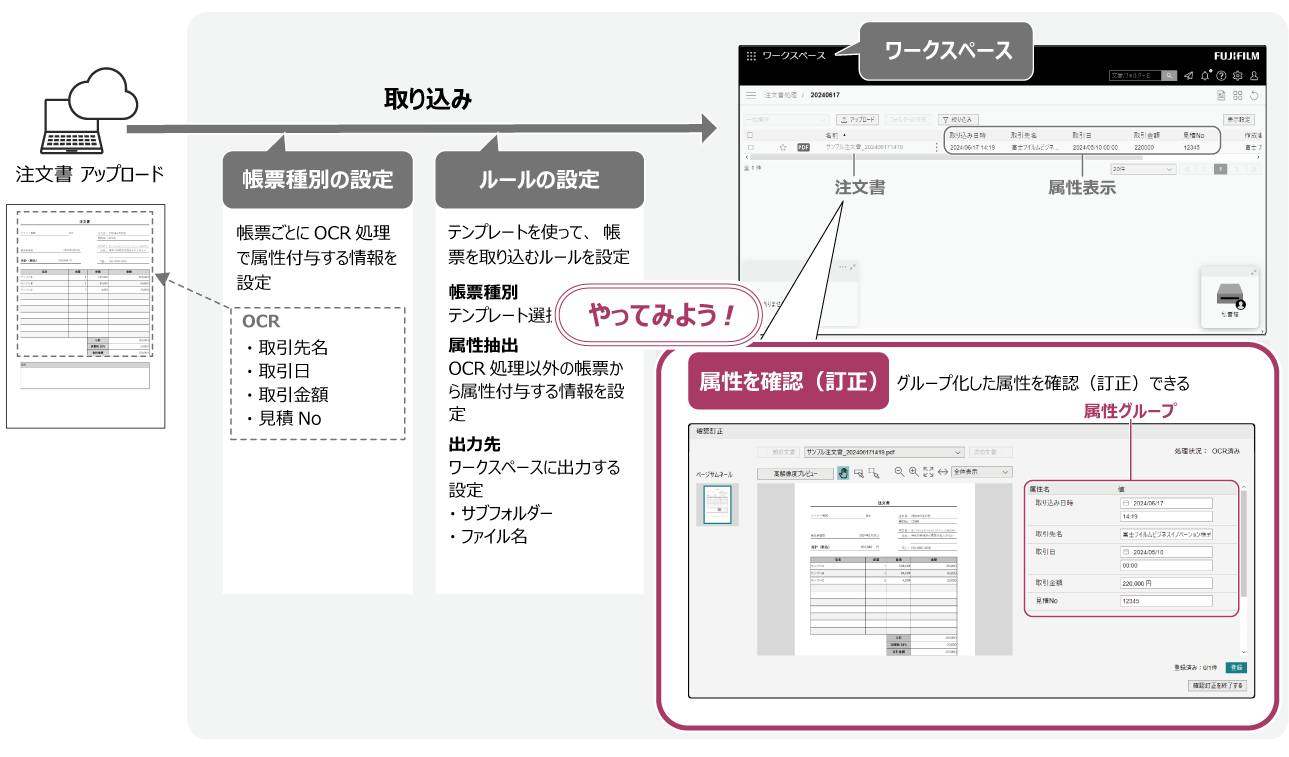
- [テスト実行]をクリックします。
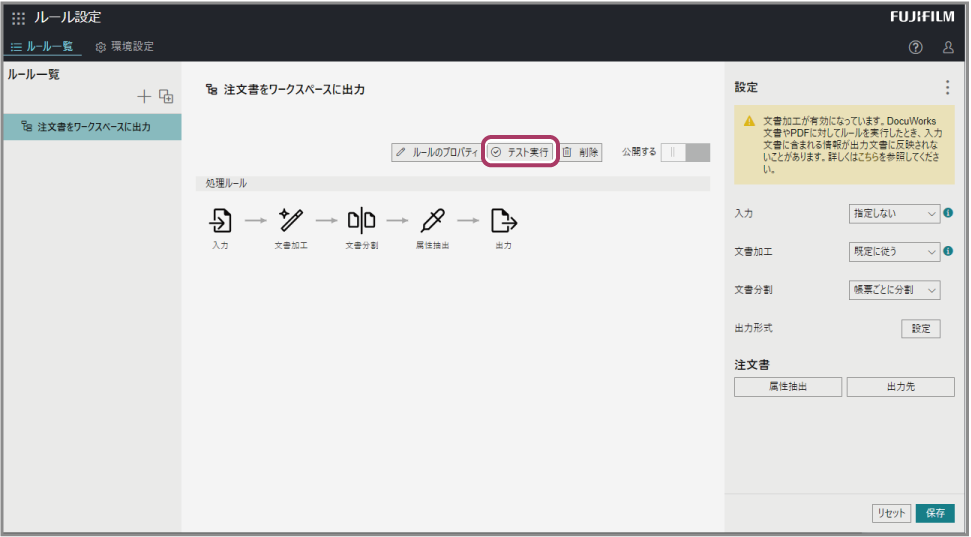
- [設定を保存して続ける]をクリックします。
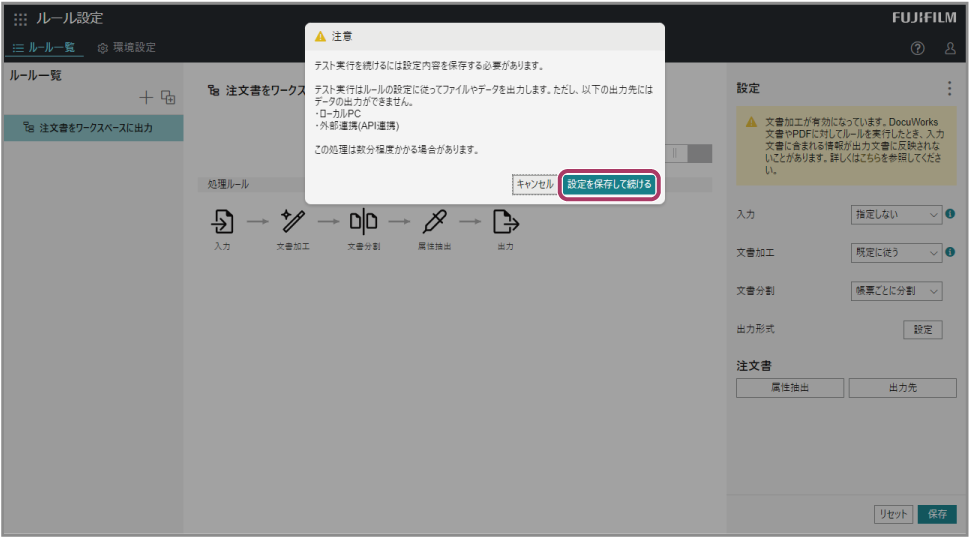
- [選択]をクリックします。
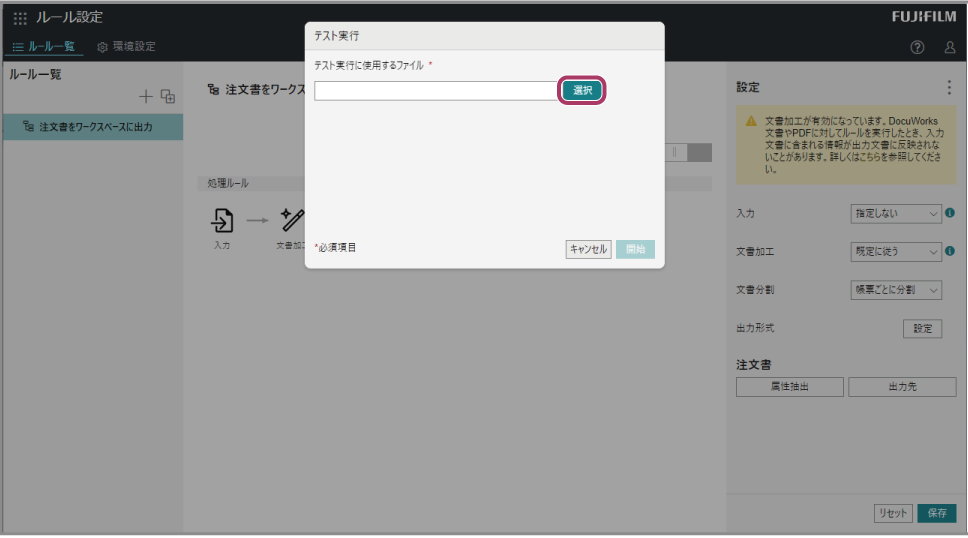
- PCのデスクトップに保存した「サンプル注文書.pdf」を選択し、[開く]をクリックします。
- [開始]をクリックします。
- 処理に時間がかかることがあります。
- URLをクリックします。
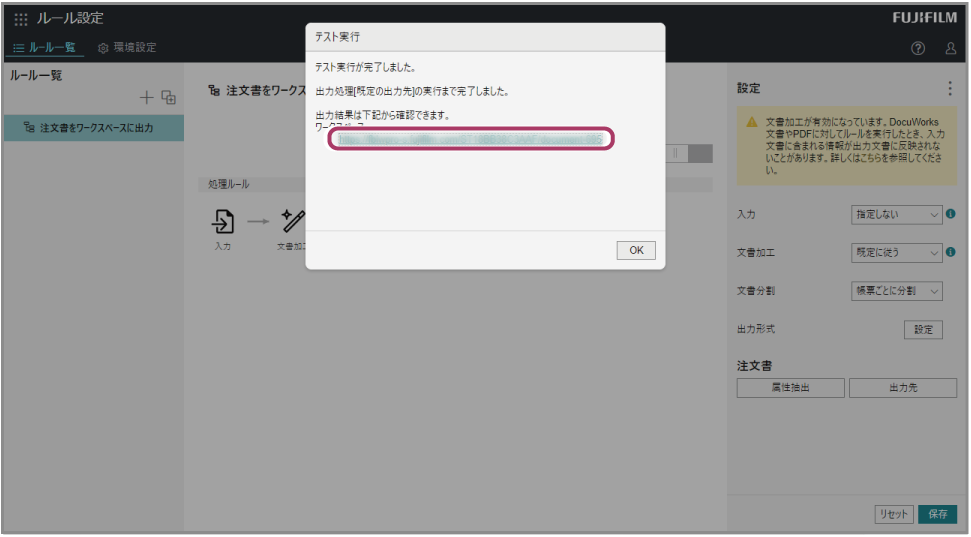
- 取り込まれた文書にチェックマークを付け、[
 ](プレビューを表示)をクリックします。
](プレビューを表示)をクリックします。
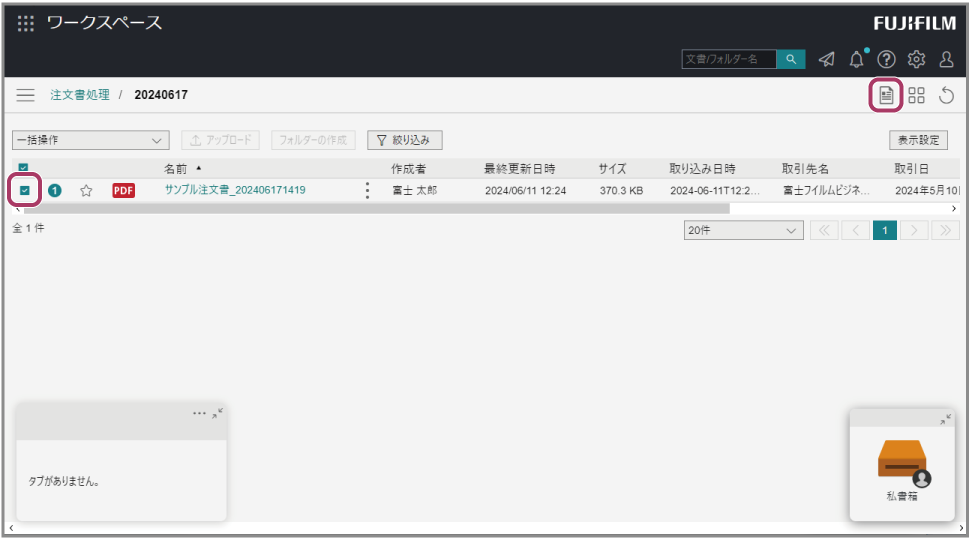
- [
 ](すべてのメニュー)をクリックします。
](すべてのメニュー)をクリックします。
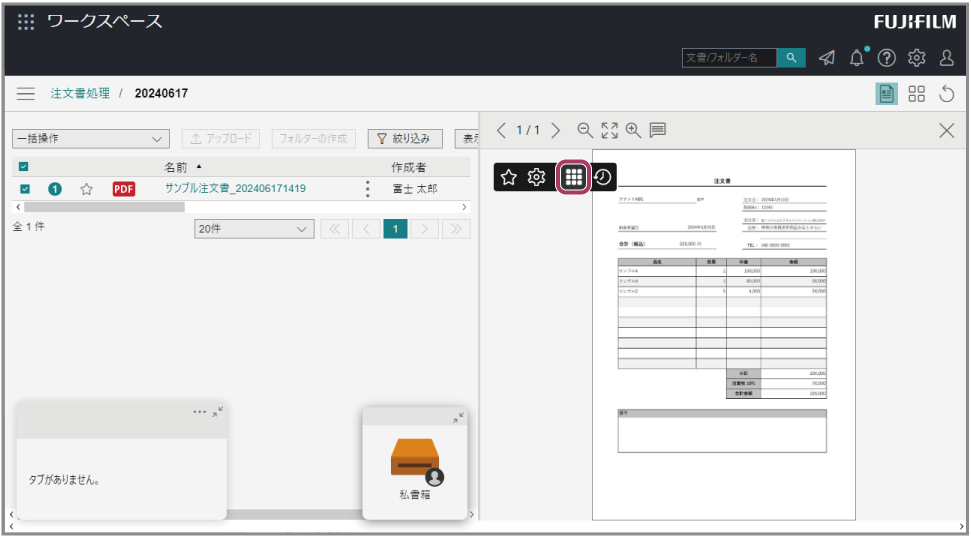
- [ツール]の[確認訂正]をクリックします。
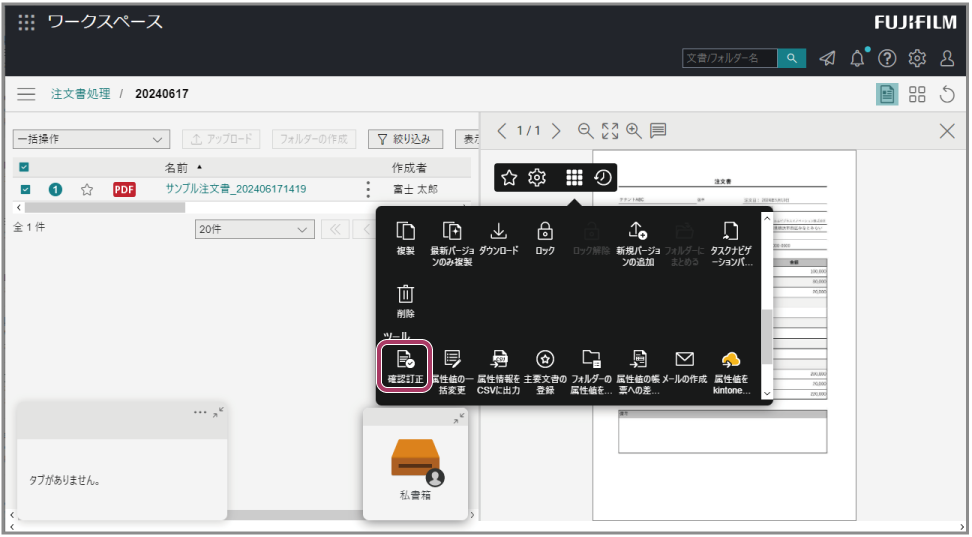
- [対象とする属性グループ]で[注文書_確認訂正用]を選択し、[実行]をクリックします。
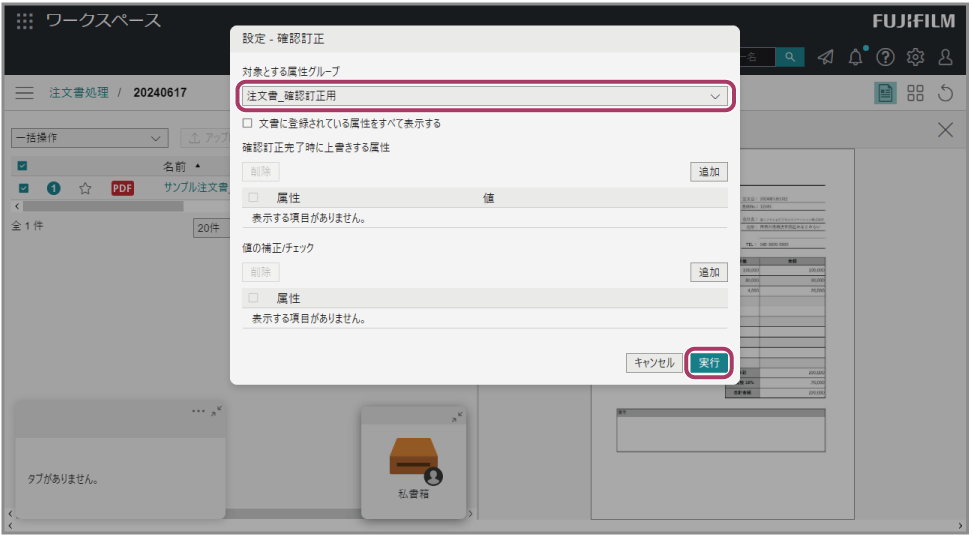
- 属性が付与されていることを確認し、[登録]をクリックします。
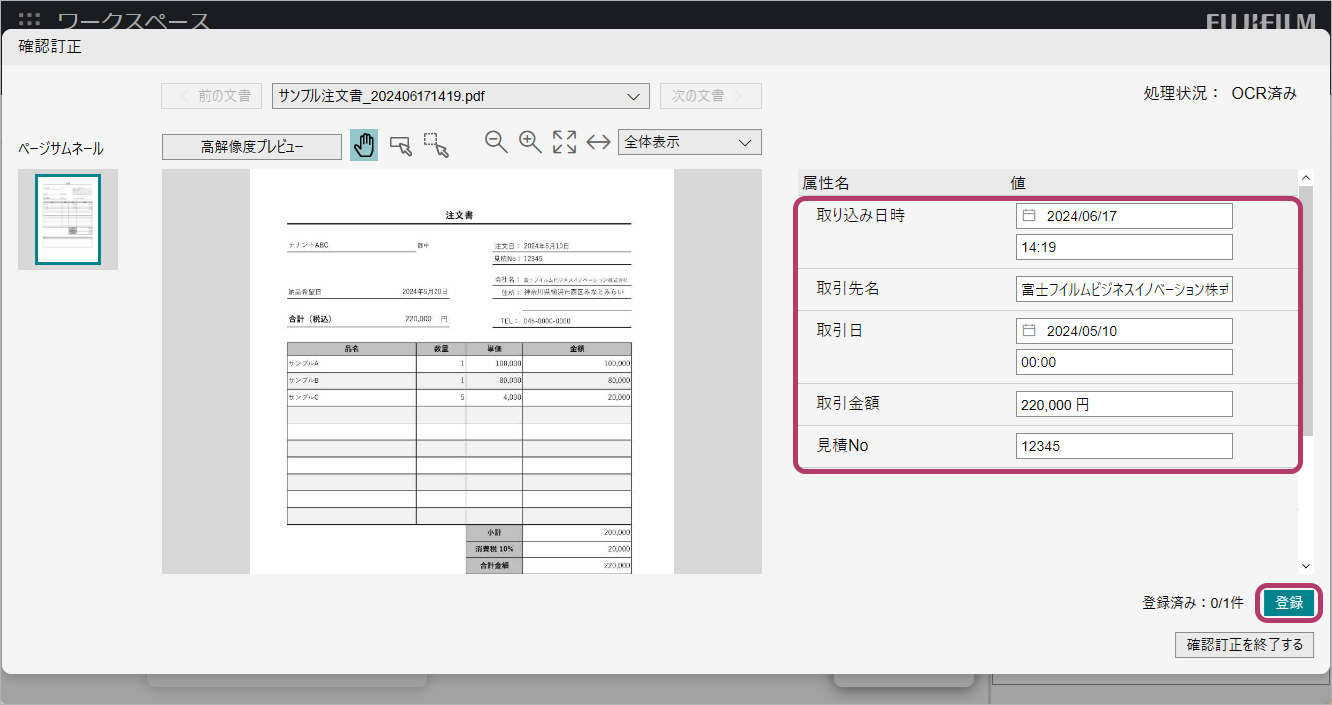
これで、注文書に必要な属性を付与し、FUJIFILM IWproのワークスペースに取り込むことができました。
ルールを公開する
作成したルールをFUJIFILM IWproを使うユーザーで共有できるように設定します。
- [
 ]をクリックし、[管理メニュー]の[ルール設定]をクリックします。
]をクリックし、[管理メニュー]の[ルール設定]をクリックします。
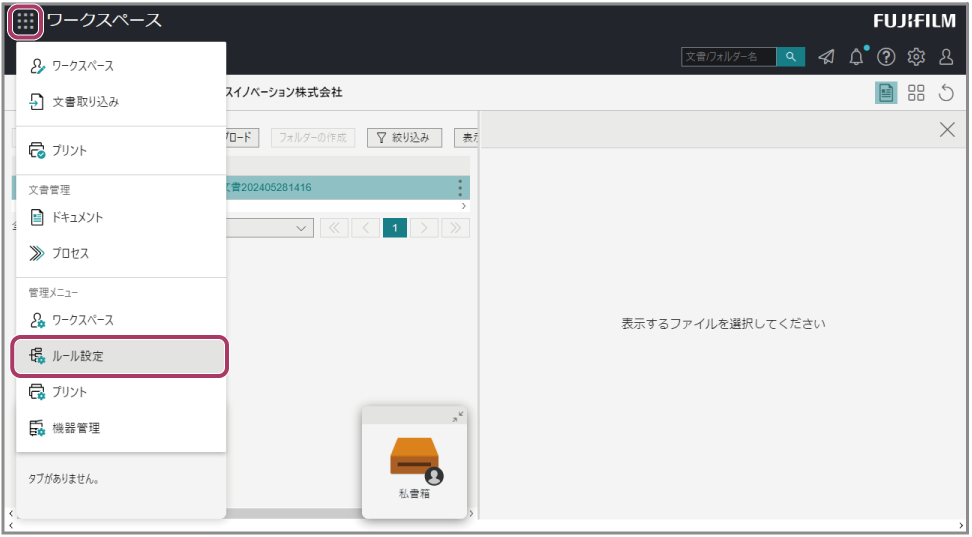
- [公開する]をクリックします([
 ](オン)にします)。
](オン)にします)。
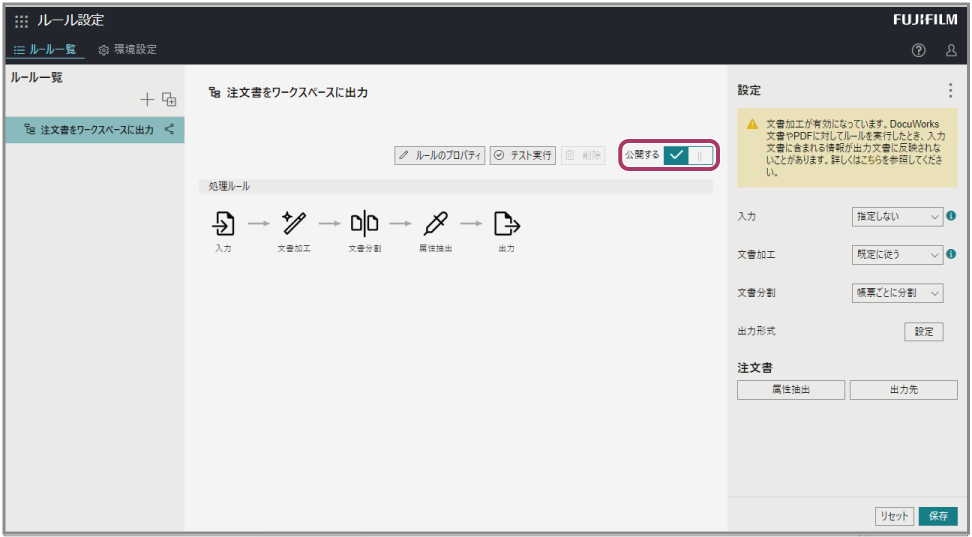
これで、注文書処理の設定が完成しました。実運用でご活用ください。
注文書のアップロードは、FUJIFILM IWproのランチャーメニューの[文書取り込み]のアップロードから始めてください。
- 手順については、「文書取り込み」の「ルールを指定して文書をアップロードする」(https://opencds-fb.fujifilm.com/gen/fbiwpro_aux/help/ja/manual/cpt/html/cap_03_01010000.html)を参照してください。